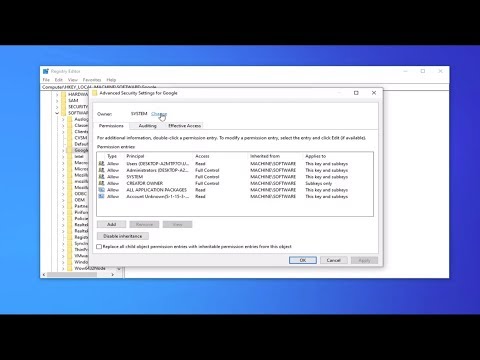PFN_LIST_CORRUPT on sinise ekraani viga, mis näitab, et lehe raami numbri (PFN) loend on rikutud. PFN on indekseerimisnumber, mida kõvakettal kasutab füüsilise ketta iga faili asukoht. Tavaliselt põhjustab seda viga juht, kes laseb halva mälu deskriptorite nimekirja ja võib olla ajutine või püsiv. Selles postituses soovitame lahendusi, mis aitavad teil selle Windowsi 10/8/7 arvutiga installida selle sinise ekraani.

Pärast seda oleme nüüd lahendusi leidnud.
PFN_LIST_CORRUPT Stop Viga
1. Kasutage Blue Screen Troubleshooterit
Teie mugavuse huvides on Microsofti saadetud konkreetsetele probleemidele Blue Screen'i tõrkeotsing otse rakenduse Windows 10 seadete kaudu.
Seadete lehel peate valima Sinine ekraan alla Leidke ja lahendage muud probleemid. Rakenda soovituslik parandamine ja seejärel Sulge tõrkeotsija.
2. Skannige süsteem rikutud süsteemifaile
Järgmisena võite proovida skannida oma süsteemi vigade korral, kasutades System File Checkerit.
Selleks peate käivitama "sfc / scannow" käsurealt.
3. Kontrollige kõvaketta vigu
Käivita ChkDsk. Suurendatud käsuviibas võite C-draivil kettavea kontrollimiseks ja parandamiseks käitada järgmisi toiminguid:
chkdsk c: /f /r
4. Uuendage seadme draivereid
Saate oma draivereid värskendada ja näha, kas see teile aitab. Kui see ei õnnestu, võite külastada tootja veebisaiti, otsida draiverit ja alla laadida ja installida.
Kui veateade ilmnes pärast draiveri värskendamist, võib juhtuda, et peate draiveri tagurdama ja nägema, kas see aitab.
5. Proovige OneDrive välja lülitada
Seda probleemi võib esile tuua seetõttu, et OneDrive on sunniviisiline taustal.
Seega peate kõigepealt keelama OneDrive'i käivitumise, kui Windows käivitub. Selleks avage Task Manager.
Selleks võite tabada CTRL + Tõstuklahv + Esc või paremklõpsake tegumiribal ja klõpsake Task Manager. Nüüd klõpsake Rohkem detaile Task Manageri akna vasakus alanurgas.
Nüüd liikuge vahekaardile, mis on tähistatud kui Käivitamine. Vali Microsoft OneDrive ja seejärel klõpsake Keela.
Juhul, kui kasutate Windows 10 Pro või Windows 10 Enterprise, on mõned täiendavad meetmed, mida saate teha, et OneDrive oleks püsivalt keelatud.
Alusta WINKEY + R-nupu kombinatsiooni käivitamisest Jookse kast ja sisestage gpedit.msc ja siis lõpuks tabas Sisenema.
Nüüd liigutage grupipoliitika redaktori sisse järgmisesse asukohta:
Local Computer Policy > Computer Configuration > Administrative Templates > Windows Components > OneDrive
Topeltklõpsake konfiguratsiooni loendil nimega Vältida OneDrive'i kasutamist faili salvestamiseks konfiguratsioonilehe avamiseks.

This policy setting lets you prevent apps and features from working with files on OneDrive. If you enable this policy setting:
* Users can’t access OneDrive from the OneDrive app and file picker. * Windows Store apps can’t access OneDrive using the WinRT API. * OneDrive doesn’t appear in the navigation pane in File Explorer. * OneDrive files aren’t kept in sync with the cloud. * Users can’t automatically upload photos and videos from the camera roll folder.
If you disable or do not configure this policy setting, apps and features can work with OneDrive file storage.
Nüüd valige see Lubatud Raadio nupp. Siis klõpsake Rakenda ja seejärel klõpsake OKEI.
Andke meile teada, kas mõni neist potentsiaalsetest parandustest aitab teil PFN_LIST_CORRUPT sinise ekraani lahendamisel lahendada.